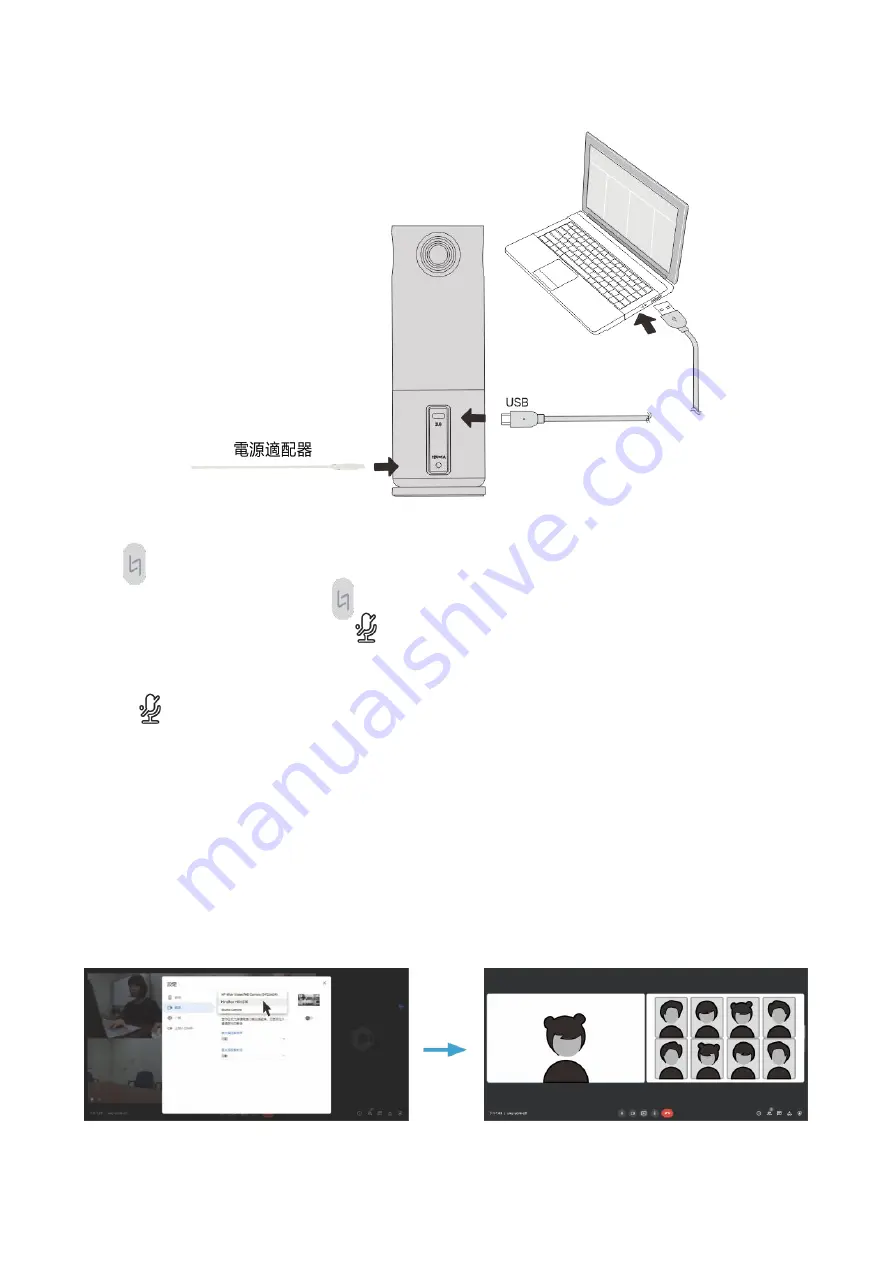
5
三、連接使用
1.
將視訊會議設備通過配件中的專用
USB
線和
12V 1A
電源適配器連接到電腦和電源,通電即可開機。
2.
按
按鈕選擇需要輸出的顯示模式:全景、上下切割、組合、聽聲辨位
1
(上:主講人,下:全景)、
聽聲辨位
2
(只顯示主講人),長按
3
秒進入全景平移模式。麥克風為預設開啟,指示燈藍色亮起,藍
色
LED
(圓形)表示聲音方向。(觸控
關閉麥克風,指示燈變為紅色。)
3.
打開會議視頻平臺(如
Webex
,
Google Meet
,
Skype
,
Microsoft Teams
等),進入遠端會議,此時藍
燈常亮。
4.
輕觸
按鈕調節靜音。
5.
設備斷電,視訊會議即關閉。
● 有些視訊會議平臺需要您選擇
MiraBox HSV230
的攝影機和麥克風。
視訊影像輸出
1.
開啟任一視訊軟體,以
Google Meet
為例。
2.
在攝影機設備中選擇“
MiraBox HSV230
”。
3. Google Meet
顯示來自硬體輸出的影像。
Summary of Contents for HSV230
Page 3: ...3 MiraBox HSV230 TC 360 HSV230 VB044280299 0 Printed in China...
Page 4: ...4 USB Type A Type C 1 5m 12V 1A...
Page 7: ...7 MiraBox MiraBox 4 Readytech MiraBox MiraBox...
Page 8: ...8 MiraBox HSV230 SC 360 HSV230...
Page 9: ...9 USB Type A Type C 1 5m 12V 1A...
Page 12: ...12 MiraBox MiraBox 4 Readytech MiraBox MiraBox...

















